
Điều hướng nhanh trong Pages trên iPhone
Để giúp điều hướng tài liệu của bạn dễ dàng hơn, bạn có thể xem hình thu nhỏ của trang trong tài liệu hoặc bảng mục lục để giúp bạn nhanh chóng tìm và chuyển tới trang cụ thể. Bạn cũng có thể sử dụng phím tắt để chuyển lên đầu của tài liệu.
Hiển thị hoặc ẩn chế độ xem Hình thu nhỏ của trang
Chạm vào
 , chạm vào Tùy chọn Xem, sau đó bật Trình điều hướng.
, chạm vào Tùy chọn Xem, sau đó bật Trình điều hướng.Ghi chú: Nếu bàn phím đang mở thì hãy chạm vào Xong ở góc trên cùng bên trái để đóng bàn phím đó.
Chạm vào số trang ở cuối màn hình.
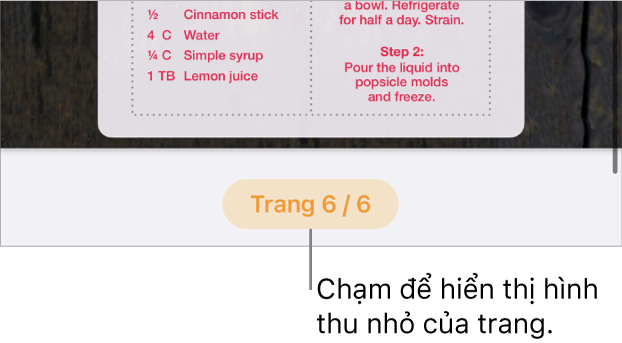
Trong chế độ xem mở ra, hãy chạm vào Hình thu nhỏ của trang ở cuối màn hình.
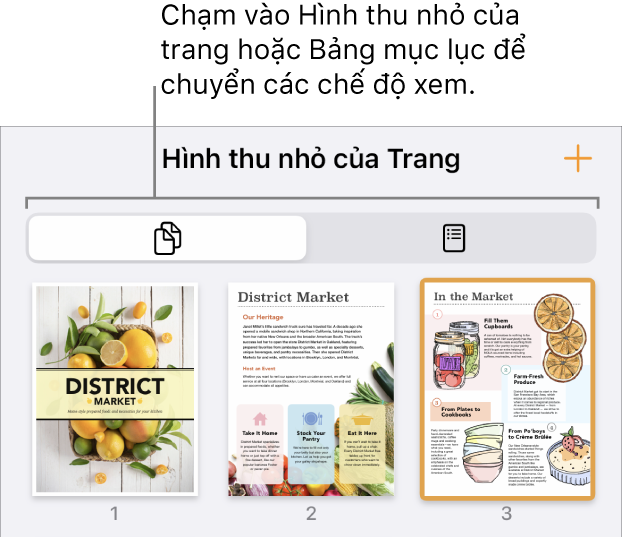
Chạm vào hình thu nhỏ của trang để đóng chế độ xem Hình thu nhỏ của trang và chuyển đến trang đó trong tài liệu.
Bạn cũng có thể vuốt xuống để đóng chế độ xem Hình thu nhỏ của trang mà không cần rời khỏi trang hiện tại.
Trong chế độ xem Hình thu nhỏ của trang, bạn có thể sắp xếp lại các phần trong tài liệu soạn thảo văn bản hoặc sắp xếp lại các trang trong tài liệu bố cục trang. Xem Sắp xếp lại các trang hoặc phần trong Pages trên iPhone.
Hiển thị chế độ xem bảng mục lục
Chạm vào
 , chạm vào Tùy chọn Xem, sau đó bật Trình điều hướng.
, chạm vào Tùy chọn Xem, sau đó bật Trình điều hướng.Ghi chú: Nếu bàn phím đang mở thì hãy chạm vào Xong ở góc trên cùng bên trái để đóng bàn phím đó.
Chạm vào số trang ở cuối màn hình.
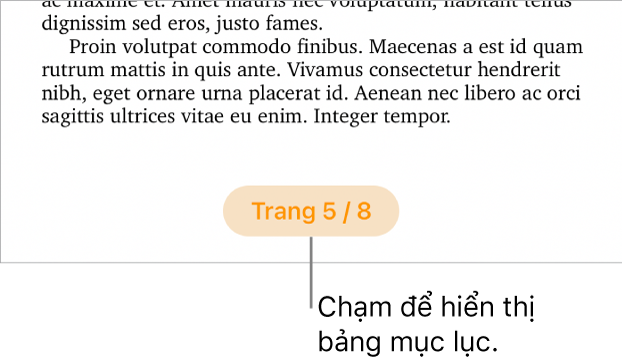
Trong chế độ xem mở ra, hãy chạm vào Bảng mục lục ở cuối màn hình.
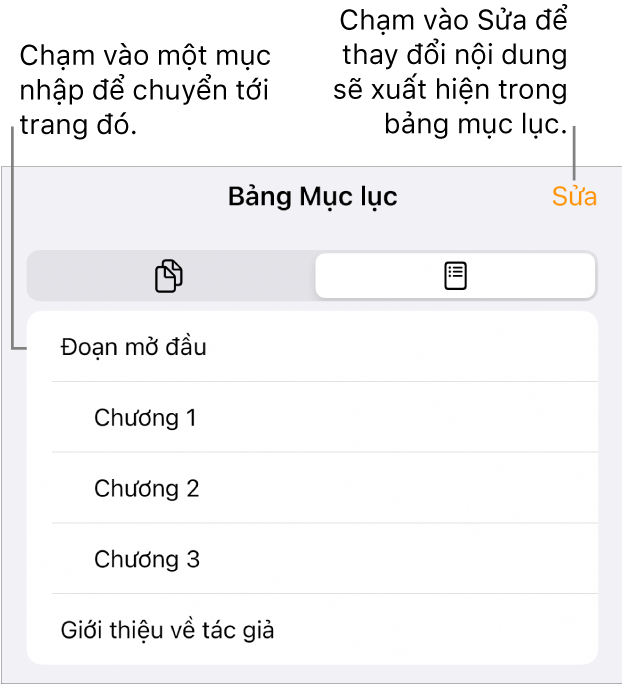
Chạm vào một mục nhập để chuyển đến trang đó và đóng bảng mục lục. Để đóng bảng mục lục mà không cần rời khỏi trang hiện tại, hãy vuốt xuống dưới.
Để tìm hiểu cách thay đổi nội dung xuất hiện trong bảng mục lục hoặc cách thêm bảng mục lục vào tài liệu của bạn, hãy xem Tạo bảng mục lục.
Nhảy tới phần đầu của tài liệu
Chạm vào thanh trạng thái (viền hiển thị thời gian, phía trên thanh công cụ của Pages).
Mẹo: Bạn cũng có thể đánh dấu trang văn bản trong tài liệu, sau đó sử dụng danh sách dấu trang để chuyển đến các dấu trang. Xem Thêm dấu trang và tham chiếu chéo.